So deinstallieren Sie Windows Essentials 2012 vollständig
Windows Essentials (früher Windows Live Essentials und Windows Live Installer) ist eine nicht mehr fortgeführte Suite von Microsoft Freeware-Anwendungen, die E-Mail, Instant Messaging, Fotofreigabe, Blogging und Kindersicherungssoftware umfasst. Die letzte verfügbare Version ist Windows 2012 Essentials, die etwas entfernt wurde, um Microsoft Mail, Fotogalerie, Movie Maker, SkyDrive (Desktopanwendung), Writer und Messenger zu enthalten. Microsoft hat jedoch seine Unterstützung am 10. Januar 2017 eingestellt.
Windows Essentials (früher Windows Live Essentials und Windows Live Installer) ist eine nicht mehr fortgeführte Suite von Microsoft Freeware-Anwendungen, die E-Mail, Instant Messaging, Fotofreigabe, Blogging und Kindersicherungssoftware umfasst. Die letzte verfügbare Version ist Windows 2012 Essentials, die etwas entfernt wurde, um Microsoft Mail, Fotogalerie, Movie Maker, SkyDrive (Desktopanwendung), Writer und Messenger zu enthalten. Microsoft hat jedoch seine Unterstützung am 10. Januar 2017 eingestellt.
Falls Windows Essentials fehlschlägt, sollten Sie es mit dem Installationsprogramm reparieren. Wenn dies nicht ordnungsgemäß funktioniert, wäre die nächste logische Sache, Windows Essentials zu deinstallieren und dann neu zu installieren. Hier kommt das Problem auf. Mehrere Benutzer berichten, dass nach dem Deinstallieren von Windows Live mit dem Fenster "Programme und Funktionen" auf dem Steuerungsfeld das Ausführen des Installationsprogramms nur die Möglichkeit bietet, zu installierende Anwendungen auszuwählen, jedoch nicht zu reparieren oder zu entfernen. Wenn Sie sich entscheiden zu installieren, sagt das Installationsprogramm, dass alles installiert und funktioniert in Ordnung, aber es scheint als wäre nichts installiert oder das Problem bleibt bestehen. Die Frage ist also - wie können Sie das gesamte Windows essentials 2012 vollständig entfernen, so dass Sie es neu installieren können, ohne dass der Installer einen bereits installierten Zeiger findet?
Dies ist ein häufiges Problem mit beschädigten früheren Windows Essentials-Dateien. Das Problem kann durch beschädigte Dateien in der Registrierung oder durch beschädigte Dateien im Ordner mit den Programmdateien verursacht werden. Hier sind die Möglichkeiten, wie wir Windows Essential 2012 entfernen und neu installieren können.
Methode 1: Deinstallieren Sie Windows Essential 2012 vollständig mithilfe der Eingabeaufforderung
Um dies zu beheben, empfehlen wir, dass Sie die Anwendung mithilfe des CMD-Zeilenparameters deinstallieren. Dies unterscheidet sich von der Deinstallation der Anwendung über das Control Panel. Dadurch werden alle zugehörigen Dateien Ihrer Windows Essentials gelöscht, die in Ihrem System gespeichert sind. Führen Sie dazu die folgenden Schritte aus:
PRO TIPP: Wenn das Problem bei Ihrem Computer oder Laptop / Notebook auftritt, sollten Sie versuchen, die Reimage Plus Software zu verwenden, die die Repositories durchsuchen und beschädigte und fehlende Dateien ersetzen kann. Dies funktioniert in den meisten Fällen, in denen das Problem aufgrund einer Systembeschädigung auftritt. Sie können Reimage Plus herunterladen, indem Sie hier klickenSchritt 1: Führen Sie das Fix it Tool aus
Dieses Tool zur Fehlerbehebung von Microsoft sucht nach deinstallierten Programmen in Ihrer Registrierung und versucht, sie zur Deinstallation zu zwingen. Es entfernt fehlerhafte Registrierungsschlüssel auf Ihren Betriebssystemen und behebt Probleme, die verhindern, dass Programme vollständig deinstalliert werden und neue Installationen und Updates blockieren. Wenn Sie versucht haben, Windows Essentials zu deinstallieren, indem Sie seine Dateien in Programmdateien löschen, wird dieser Schritt nützlich sein.
- Laden Sie das Fix it Tool von Microsoft hier herunter
- Doppelklicken Sie auf die Troubleshooter-Datei, die Sie heruntergeladen haben, um sie auszuführen
- Klicken Sie auf Weiter, wenn die Problembehandlung gestartet wird, und warten Sie, bis der Scan abgeschlossen ist
- Sie werden gefragt, ob Sie ein Programm deinstallieren oder installieren möchten. In unserem Fall wählen Sie "deinstallieren"
- Das Programm scannt den PC und gibt Ihnen eine Liste
- Wählen Sie Windows Essentials, wenn es in Ihrer Liste angezeigt wird, und klicken Sie auf Weiter. Wenn Sie Windows nicht unbedingt benötigen, können Sie den Produktcode verwenden
- Klicken Sie auf "Weiter" und wählen Sie "Ja, versuchen Sie die Deinstallation" und lassen Sie den Fehlerbehebungsassistenten laufen.
Sie können die Problembehandlung erneut ausführen und "Installieren" auswählen, um Probleme zu beheben, die die Installation von Programmen verhindern.
verhindert die Installation von Programmen.
Schritt 2: Deinstallieren Sie Windows Live Essential über die Eingabeaufforderung
Im Gegensatz zur Deinstallation des Steuerprogramms werden alle Windows Live Essentials-Dateien gelöscht. Im Folgenden finden Sie die Schritte zum Deinstallieren von Windows Live Essentials über den CMD-Zeilenparameter.
- Öffnen Sie das Startmenü und geben Sie CMD ein, um nach der Eingabeaufforderung zu suchen
- Rechtsklick auf cmd und als Administrator ausführen
- Führen Sie die folgenden Befehle aus, um Windows Live Essentials zu deinstallieren: (64 Bit) c: \ Programme (x86) \ Windows Live \ Installer \ wlarp.exe / Bereinigung: Alle / q
(32 Bit) c: \ Programme \ Windows Live \ Installer \ wlarp.exe / Bereinigung: alle / q - Ein Dialogfeld zeigt den Status an, bis die Deinstallation abgeschlossen ist
Hinweis: Das Deinstallationsprogramm für Windows Live Essentials 2011 kann auch von hier heruntergeladen werden, wenn die lokale Kopie beschädigt ist.
Schritt 3: Installieren Sie Windows Live Essentials neu
- Laden Sie das Windows Live Essentials Offline-Installationsprogramm von hier herunter. Sie werden es nicht auf Microsoft finden, weil es nicht mehr unterstützt wird, daher ist es nicht zum Herunterladen verfügbar.
- Doppelklicken Sie, um es auszuführen
- Wählen Sie Features zum Installieren und Beenden der Installation
Überprüfen Sie, ob das Problem weiterhin besteht.
PRO TIPP: Wenn das Problem bei Ihrem Computer oder Laptop / Notebook auftritt, sollten Sie versuchen, die Reimage Plus Software zu verwenden, die die Repositories durchsuchen und beschädigte und fehlende Dateien ersetzen kann. Dies funktioniert in den meisten Fällen, in denen das Problem aufgrund einer Systembeschädigung auftritt. Sie können Reimage Plus herunterladen, indem Sie hier klicken
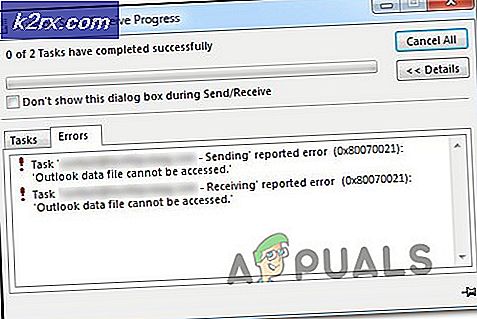



![HdRO-Spielfehler [201] Die Datendateien](http://k2rx.com/img/102889/lotro-game-error-201-cant-open-the-data-files-resolved-102889.jpg)


